a/ Code de couleurs :
Pour les points :- Rouge: Point courant
- Jaune: Ensemble de points courant
- Noir: Point non-sélectionné
- Gris: Polygone
- Bleu: Courbes d'interpolation (Lagrange et Hermite)
- Cyan: Coniques (cercle et ellipse)
- Vert: Courbes de Bézier (de degré 2, 3 et quelconque)
- Magenta: B-Splines (de degré 2, 3 et quelconque)
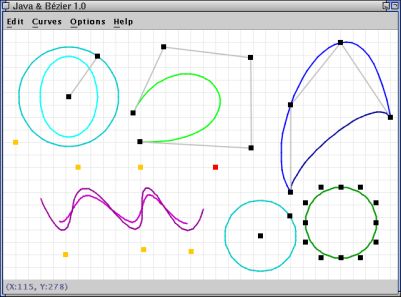
Java & Bézier en plein travail. Oh que c'est booooo! ^_^
